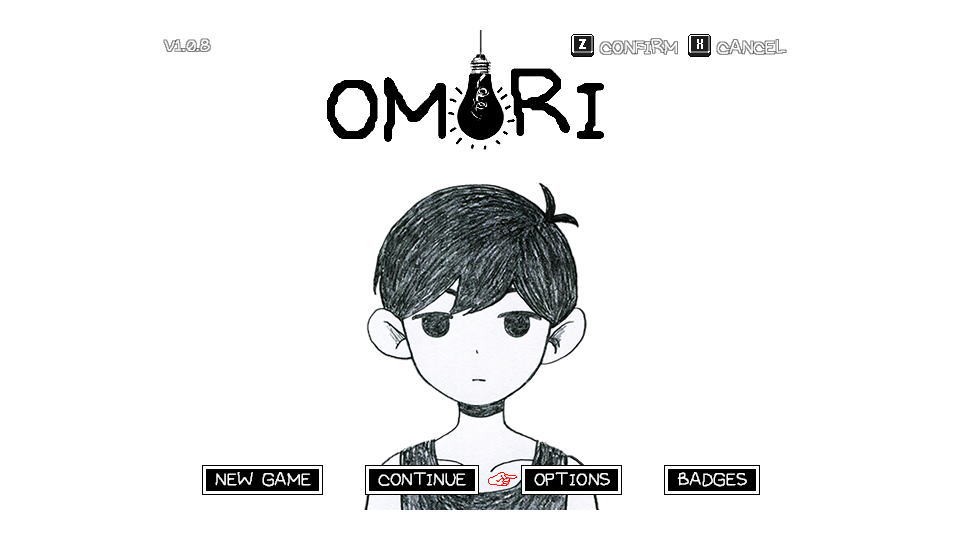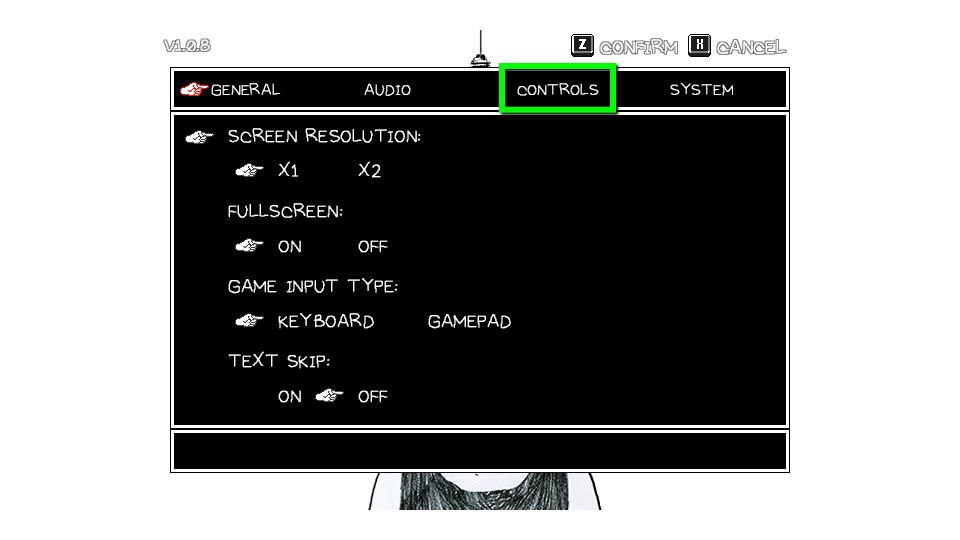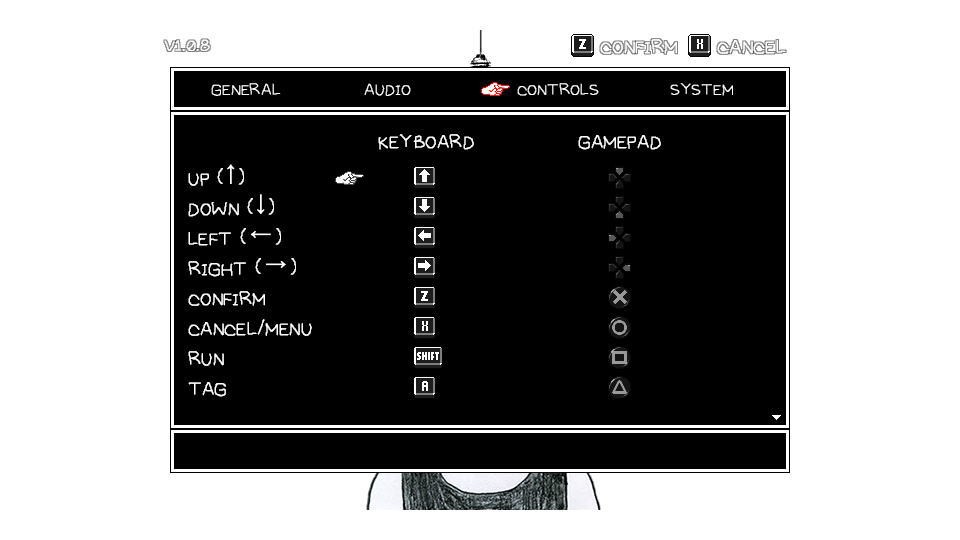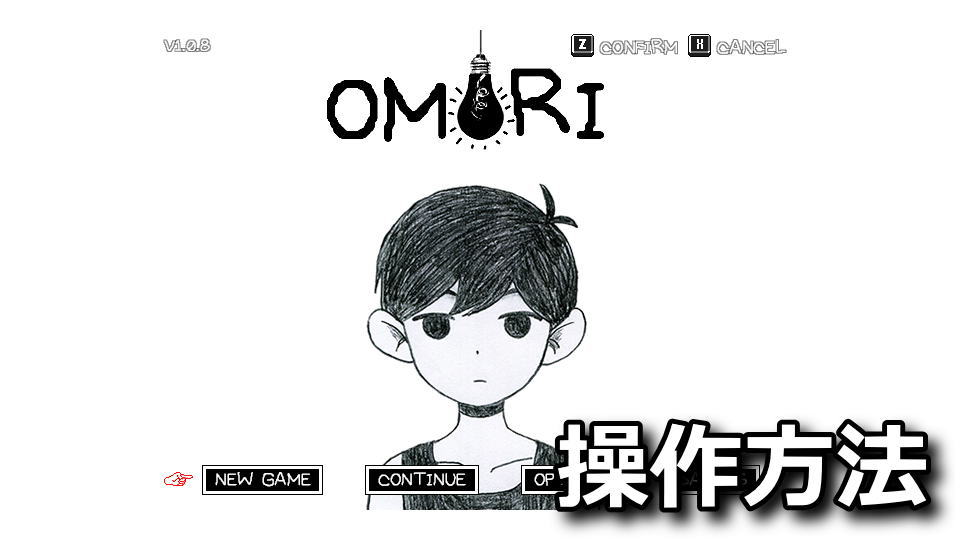
個性豊かな友達やエネミーでいっぱいの奇妙な世界を探検するという、圧倒的な好評を獲得しているOMORI。
今回の記事ではこの「OMORI」の日本語対応状況と、キーボードやコントローラーの設定を解説します。
日本語対応状況
OMORIが展開しているプラットフォームと、それぞれの「日本語対応状況」をまとめました。
Steam
Steam版は、2021年12月16日から日本語に対応しています。
Nintendo Switch
Nintendo Switch版は、2022年6月17日の発売時点から日本語に対応しています。
Xboxシリーズ
Xbox Game Pass / Xbox One / Xbox Series X|S版は、後日アップデートで日本語に対応する予定です。
操作の確認方法
OMORIの操作を確認するには、起動後のタイトルメニューから「OPTIONS」を選択します。
(補足として、下記のスクリーンショットはXbox Game Pass版で撮影しています)
OPTIONSに移動したら、上部メニューの右から2番目にある「CONTROLS」を選択します。
操作とは関係ありませんが、フルスクリーン化ができない場合は「Alt + Enter」で全画面表示ができます。
キーボード設定
OMORIの「キーボード設定」です。
| キーボード設定 | デフォルトのキー |
|---|---|
| 上に移動 | カーソル上 |
| 下に移動 | カーソル下 |
| 左に移動 | カーソル左 |
| 右に移動 | カーソル右 |
| 確定 | Z |
| キャンセル / メニュー | X |
| 走る | Shift |
| タグ | A |
| 左選択 | Q |
| 右選択 | W |
コントローラー設定
OMORIの「コントローラー設定」です。
| コントローラー設定 | Xbox | DUALSHOCK 4 |
|---|---|---|
| 上に移動 | 方向パッド上 | 方向キー上 |
| 下に移動 | 方向パッド下 | 方向キー下 |
| 左に移動 | 方向パッド左 | 方向キー左 |
| 右に移動 | 方向パッド右 | 方向キー右 |
| 確定 | A | × |
| キャンセル / メニュー | B | ○ |
| 走る | X | □ |
| タグ | Y | △ |
| 左選択 | LB | L1 |
| 右選択 | RB | R1 |

🛒人気の商品が日替わりで登場。毎日お得なタイムセール
📖500万冊の電子書籍が読み放題。Kindle Unlimited
🎵高音質な空間オーディオを体験しよう。Amazon Music Unlimited
🎧移動中が学習時間。Audible 30日間無料体験キャンペーン
📕毎日無料で読めるマンガアプリ「Amazon Fliptoon」